Можно ли изменить размер текстового фрейма в фотошопе так же, как в Indesign?
Энн
В Indesign вы можете дважды щелкнуть углы текстового фрейма, и ваше текстовое поле будет обрезано, чтобы фрейм был того же размера, что и текст. Кто-нибудь из вас знает, есть ли у вас подобная функция в Photoshop?
Ответы (2)
Йоонас
Вы можете сделать это, преобразовав текст абзаца в точечный текст, а затем обратно в текст абзаца. Type > Convert to point textи Type > Convert to paragraph text. Этот метод не очень точен. Он оставляет часть пустого пространства в текстовом фрейме.
Вы можете получить что-то более полезное со сценариями. Я сделал этот скрипт только для собственного использования, поэтому он немного грубоват:
Эта часть:
active.textItem.height = 10000;(строка 9) по сути просто делает текстовый фрейм смехотворно высоким, прежде чем завершить изменение размера текстового фрейма, чтобы скрытый текст был включен в изменение размера. Если его удалить, сценарий просто изменит размер до видимого, оставив скрытый текст в покое.Поток текста может иногда немного смещаться. Это происходит в GIF во время 4-го запуска, прежде чем я перемещаю панель. Из-за этого размер текстового поля не изменяется идеально, но повторный запуск скрипта в этой ситуации решает эту проблему.
// Fit Text Frame To Content.jsx
var rulerUnits = app.preferences.rulerUnits;
app.preferences.rulerUnits = Units.POINTS;
var doc = app.activeDocument;
var active = doc.activeLayer;
active.textItem.height = 10000;
var bounds = active.boundsNoEffects;
var top = bounds[1].value;
var right = bounds[2].value;
var bottom = bounds[3].value;
var left = bounds[0].value;
var width = right - left;
var height = bottom - top;
active.textItem.width = width;
active.textItem.height = height;
app.preferences.rulerUnits = rulerUnits;
Вы можете запускать скрипты с помощью ярлыка, поместив их в Photoshop 2021/scripts/папку, перезапустив PS, а затем дав ему ярлык из Edit > Keyboard shortcuts...и в этом окне Shortcuts for: Application menus (dropdown) > (below) File > Scripts (you have to scroll down quite a bit). Тогда просто дайте ему ярлык. Когда вы помещаете сценарии в папку сценариев, вы также можете запускать их из пути меню File > Scripts > ..., где вы также можете увидеть ярлык, который вы ему даете, если вы это сделаете.
Еще один способ запуска скриптов — запись действия, при котором вы просто запускаете скрипт (так, как я это сделал на гифке): Начните записывать новое действие, затем либо запускайте его из списка, либо запускайте из любого места на File > Scripts > ...жестком диске File > Scripts > Browse .
У меня также был включен режим кнопок на панели «Действия». Просто откройте угловое меню на панели «Действия» и выберите Button mode. Это может быть удобно, но, к вашему сведению, вы также можете запускать действия в обычном режиме, дважды щелкнув действие, если вы нажмете Ctrl (в Windows) или CMD (в Mac).
Гектор
Энн. Это известная и востребованная функция, которую мы, редакционные дизайнеры, ожидаем в других программах, таких как иллюстратор или фотошоп. В них не фигурирует. Вы либо должны вручную адаптировать коробку
Белая рамка на прозрачном изображении Photoshop (поверх черного сплошного слоя InDesign)
Как сделать сетку изображений с логотипами? Фотошоп, иллюстратор или индизайн
Навыки Photoshop не велики [дубликат]
Слияние данных и компоновка файлов фотошопа
Как создать макет, который выглядит как физический документ или продукт [закрыто]
PSD-файл, который только ссылается на другие файлы изображений, но не содержит их
Влияет ли это на качество печати, если шрифт в файле .psd «отсутствует» при получении от дизайнера, но вы НЕ редактируете текстовый слой?
Обязанности и требования к должности графического дизайнера
Применение кисти на пути в Photoshop CS6
Установить шрифты для каждого документа
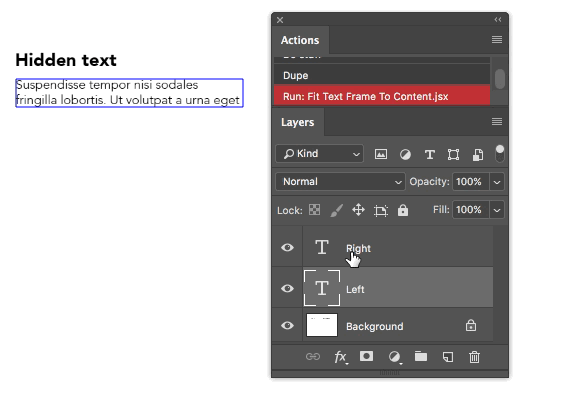
Тецуджин
пользователь120647
пользователь120647
Люциан